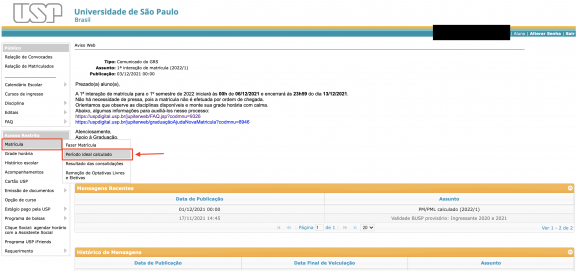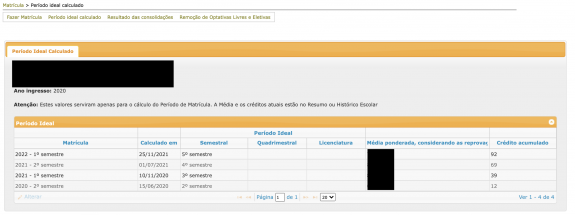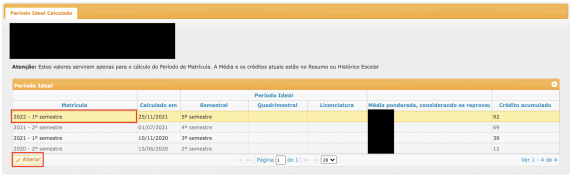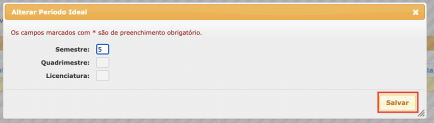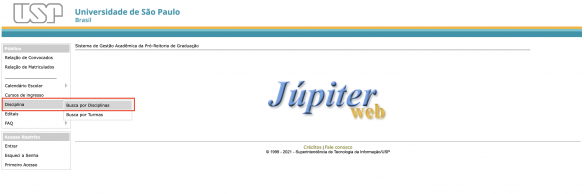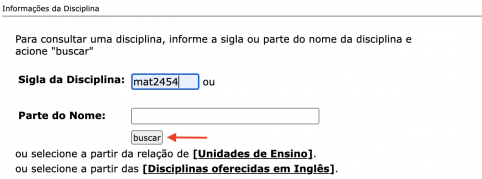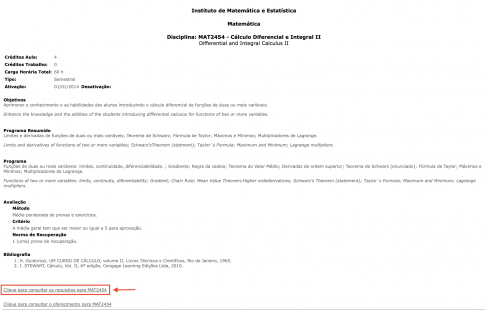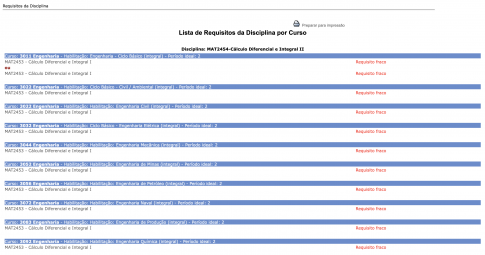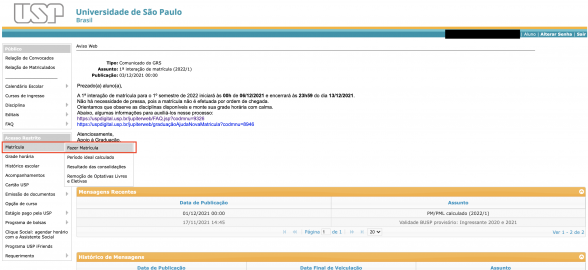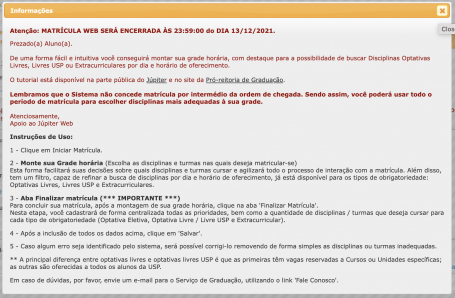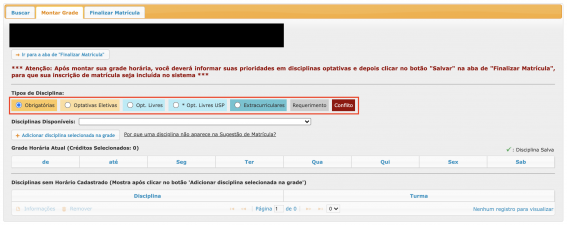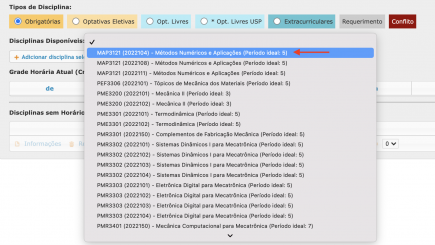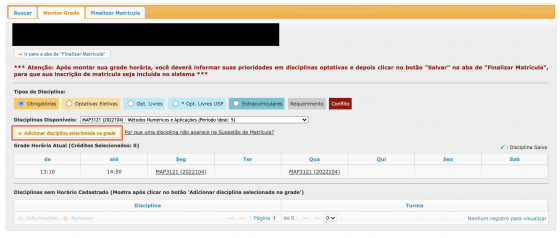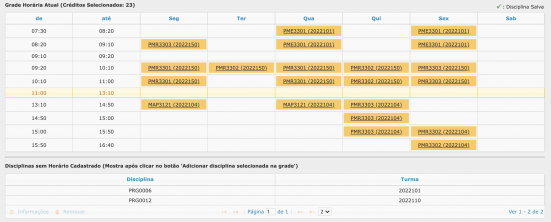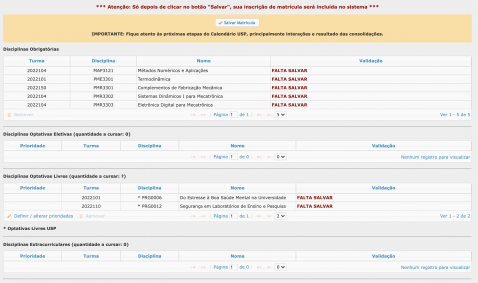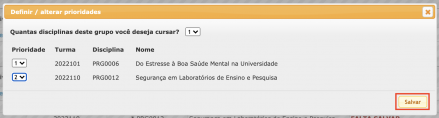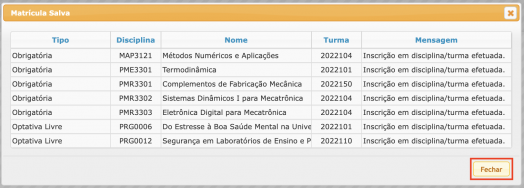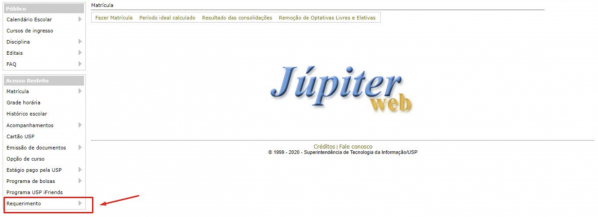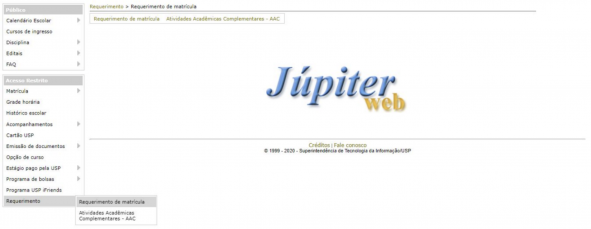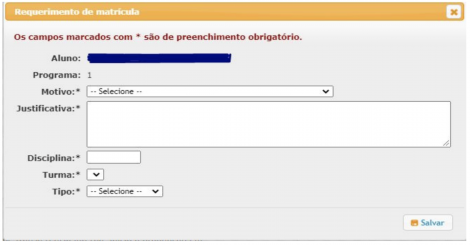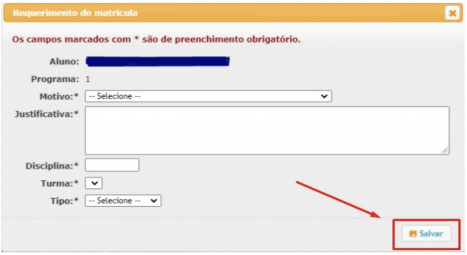Matrícula: mudanças entre as edições
(Matricula - PM) |
Sem resumo de edição |
||
| (5 revisões intermediárias por 2 usuários não estão sendo mostradas) | |||
| Linha 2: | Linha 2: | ||
O período da matrícula é quando todos os estudantes da USP '''montam suas grades horárias''' do próximo semestre, escolhendo disciplinas optativas, excluindo matérias que não desejam cursar, adicionando dependências de semestres anteriores e realizando outras operações. Ela é feita sempre no final de cada semestre letivo no [https://uspdigital.usp.br/jupiterweb/ JúpiterWeb] ou no [https://portalservicos.usp.br/ Portal de Serviços da USP]. | O período da matrícula é quando todos os estudantes da USP '''montam suas grades horárias''' do próximo semestre, escolhendo disciplinas optativas, excluindo matérias que não desejam cursar, adicionando dependências de semestres anteriores e realizando outras operações. Ela é feita sempre no final de cada semestre letivo no [https://uspdigital.usp.br/jupiterweb/ JúpiterWeb] ou no [https://portalservicos.usp.br/ Portal de Serviços da USP]. | ||
'''Datas da Matrícula 2022. | '''Datas da Matrícula 2022.2''' | ||
{| class="wikitable" | {| class="wikitable" | ||
|[[Matrícula#Períodos de interação|1ª Interação da Matrícula]] | |[[Matrícula#Períodos de interação|1ª Interação da Matrícula]] | ||
| | |04 a 11 de julho | ||
|- | |- | ||
|[[Matrícula#Períodos de consolidação|1ª Consolidação da Matrícula]] | |[[Matrícula#Períodos de consolidação|1ª Consolidação da Matrícula]] | ||
| | |14 a 15 de julho | ||
|- | |- | ||
|[[Matrícula#Períodos de interação|2ª Interação da Matrícula]] | |[[Matrícula#Períodos de interação|2ª Interação da Matrícula]] | ||
| | |18 a 25 de julho | ||
|- | |- | ||
|[[Matrícula#Períodos de consolidação|2ª Consolidação da Matrícula]] | |[[Matrícula#Períodos de consolidação|2ª Consolidação da Matrícula]] | ||
| | |28 a 29 de julho | ||
|- | |- | ||
|[[Matrícula#Período de exclusão de optativas|Exclusão de Optativas]] | |[[Matrícula#Período de exclusão de optativas|Exclusão de Optativas]] | ||
| | |01 a 02 de agosto | ||
|- | |- | ||
|[[Matrícula#Período de requerimento|Requerimento]] e [[Matrícula#Período de retificação|Retificação]] | |[[Matrícula#Período de requerimento|Requerimento]] e [[Matrícula#Período de retificação|Retificação]] | ||
|03 a 10 de | |03 a 10 de agosto | ||
|} | |} | ||
| Linha 45: | Linha 45: | ||
=== Período de exclusão de optativas === | === Período de exclusão de optativas === | ||
No período de exclusão de optativas é possível excluir da grade as disciplinas optativas já matriculadas. | No período de exclusão de optativas é possível excluir da grade as disciplinas optativas já matriculadas. | ||
===Período de retificação=== | ===Período de retificação=== | ||
A [[Matrícula#Retificação|retificação]] é o período de ajustes da matrícula. | A [[Matrícula#Retificação|retificação]] é o período de ajustes da matrícula. Durante a retificação é possível fazer [[Matrícula#Requerimento|requerimento]] para cursar matérias, [[Matrícula#Exclusão de disciplinas|excluir disciplinas]] que atualmente estão na grade e [[Matrícula#Conflito de disciplinas|solicitar conflito entre disciplinas]] (caso seja ingressante 2018 ou de anos anteriores). | ||
==Período Ideal== | ==Período Ideal== | ||
| Linha 66: | Linha 58: | ||
1) Entre no JúpiterWeb e e clique em "Matrícula > Período ideal calculado" | 1) Entre no JúpiterWeb e e clique em "Matrícula > Período ideal calculado" | ||
[[Arquivo:PM passo 1.png| | [[Arquivo:PM passo 1.png|577x577px]] | ||
2) Depois disso irá abrir a aba do período ideal calculado. Confira se o semestre indicado para a matrícula para o 1º semestre de 2022 está com o PM certo | 2) Depois disso irá abrir a aba do período ideal calculado. Confira se o semestre indicado para a matrícula para o 1º semestre de 2022 está com o PM certo | ||
[[Arquivo:PM passo 2.png| | [[Arquivo:PM passo 2.png|575x575px]] | ||
3) Caso queira alterar, clique em "2022 - 1º semestre" e depois em "Alterar" | 3) Caso queira alterar, clique em "2022 - 1º semestre" e depois em "Alterar" | ||
[[Arquivo:PM passo 3.png| | [[Arquivo:PM passo 3.png|572x572px]] | ||
4) Altere o semestre para o PM que deseja e clique em "Salvar" | 4) Altere o semestre para o PM que deseja e clique em "Salvar" | ||
[[Arquivo:PM passo 4.png| | [[Arquivo:PM passo 4.png|434x434px]] | ||
===Período ideal de uma disciplina (PD)=== | ===Período ideal de uma disciplina (PD)=== | ||
| Linha 111: | Linha 103: | ||
1) Entre no JúpiterWeb e clique em "Disciplina > Buscar por Disciplina" | 1) Entre no JúpiterWeb e clique em "Disciplina > Buscar por Disciplina" | ||
[[Arquivo:Requisito passo 1.png| | [[Arquivo:Requisito passo 1.png|584x584px]] | ||
2) Digite a sigla da disciplina (no exemplo estamos verificando os requisitos de MAT2454 - Cálculo II) e clique em "buscar" | 2) Digite a sigla da disciplina (no exemplo estamos verificando os requisitos de MAT2454 - Cálculo II) e clique em "buscar" | ||
[[Arquivo:Requisito passo 2.png| | [[Arquivo:Requisito passo 2.png|482x482px]] | ||
3) Irá abrir a página da disciplina. No final da página, clique em "Clique para consultar os requisitos para [Código da Disciplina]" | 3) Irá abrir a página da disciplina. No final da página, clique em "Clique para consultar os requisitos para [Código da Disciplina]" | ||
[[Arquivo:Requisito passo 3.png| | [[Arquivo:Requisito passo 3.png|487x487px]] | ||
4) Consulte os requisitos necessários para cursá-la conforme seu curso | 4) Consulte os requisitos necessários para cursá-la conforme seu curso | ||
[[Arquivo:Requisito passo 4.png| | [[Arquivo:Requisito passo 4.png|485x485px]] | ||
''' | '''Importante:''' Os requisitos voltaram a ser obrigatórios para o 2º semestre de 2022. | ||
== Tipos de Disciplinas == | == Tipos de Disciplinas == | ||
| Linha 133: | Linha 125: | ||
Os tipos de optativas são: | Os tipos de optativas são: | ||
*'''Livres''': são aquelas cursadas, sem pré-estabelecimento de seu conjunto, para cumprir a obrigatoriedade curricular quanto a um número específico de créditos em disciplinas optativas. | *'''Livres''': são aquelas cursadas, sem pré-estabelecimento de seu conjunto, para cumprir a obrigatoriedade curricular quanto a um número específico de créditos em disciplinas optativas. As optativas livres podem ser de 2 tipos: | ||
**Livres: vagas de optativas destinadas ao curso (no caso dos politécnicos, para a Poli) | |||
**Livres USP: vagas para alunos da USP no geral | |||
*'''Eletivas''': são aquelas cursadas dentro de um conjunto pré-estabelecido, para cumprir a obrigatoriedade curricular quanto a um número específico de créditos em disciplinas optativas. Nem todos os cursos possuem optativas eletivas. | *'''Eletivas''': são aquelas cursadas dentro de um conjunto pré-estabelecido, para cumprir a obrigatoriedade curricular quanto a um número específico de créditos em disciplinas optativas. Nem todos os cursos possuem optativas eletivas. | ||
*'''Extracurriculares''': são aquelas cursadas para aumentar os conhecimentos culturais, científicos ou tecnológicos, constando no histórico escolar, mas não há computação dos créditos correspondentes para a integralização dos currículos. | *'''Extracurriculares''': são aquelas cursadas para aumentar os conhecimentos culturais, científicos ou tecnológicos, constando no histórico escolar, mas não há computação dos créditos correspondentes para a integralização dos currículos. | ||
| Linha 154: | Linha 148: | ||
Para os alunos do Biênio em seu período ideal, a grade costuma vir com a pré-matrícula das disciplinas obrigatórias, não sendo necessário adicioná-las manualmente. No entanto, caso esteja vazia, é possível ir adicionando cada disciplina manualmente, de preferência da turma da sua engenharia. | Para os alunos do Biênio em seu período ideal, a grade costuma vir com a pré-matrícula das disciplinas obrigatórias, não sendo necessário adicioná-las manualmente. No entanto, caso esteja vazia, é possível ir adicionando cada disciplina manualmente, de preferência da turma da sua engenharia. | ||
Vale ressaltar que não é possível alterar os horários e excluir as disciplinas da matrícula automática durante o período de interação, sendo possível somente no [[Matrícula# | Vale ressaltar que não é possível alterar os horários e excluir as disciplinas da matrícula automática durante o período de interação, sendo possível somente no [[Index.php?title=Matrícula#Retificação|período de retificação]]. Esses procedimentos também não são recomendados, uma vez que ao mudar de turma, perde a preferência para cursar a disciplina. | ||
=== Passo a passo para realizar a matrícula === | === Passo a passo para realizar a matrícula === | ||
1) Entre no JúpiterWeb e clique em "Matrícula > Fazer Matrícula" | 1) Entre no JúpiterWeb e clique em "Matrícula > Fazer Matrícula" | ||
[[Arquivo:Interação passo 1.png| | [[Arquivo:Interação passo 1.png|588x588px]] | ||
2) Escolha o programa e clique em "Iniciar Matrícula" | 2) Escolha o programa e clique em "Iniciar Matrícula" | ||
[[Arquivo:Interação passo 2.png| | [[Arquivo:Interação passo 2.png|583x583px]] | ||
3) Irá aparecer uma janela com as instruções para realizar a matrícula. Leia e depois feche a janela | 3) Irá aparecer uma janela com as instruções para realizar a matrícula. Leia e depois feche a janela | ||
[[Arquivo:Interação passo 3.png| | [[Arquivo:Interação passo 3.png|455x455px]] | ||
4) Em cada tipo de disciplina, busque a de seu interesse | 4) Em cada tipo de disciplina, busque a de seu interesse | ||
[[Arquivo:Interação passo 4.png| | [[Arquivo:Interação passo 4.png|567x567px]] | ||
5) Para adicionar uma disciplina específica, busque na lista e clique no nome | 5) Para adicionar uma disciplina específica, busque na lista e clique no nome | ||
[[Arquivo:Interação passo 5.png| | [[Arquivo:Interação passo 5.png|435x435px]] | ||
6) Depois clique em "Adicionar disciplina selecionada na grade" | 6) Depois clique em "Adicionar disciplina selecionada na grade" | ||
[[Arquivo:Interação passo 6.png| | [[Arquivo:Interação passo 6.png|560x560px]] | ||
7) Assim que apertar, a disciplina ficará amarela | 7) Assim que apertar, a disciplina ficará amarela | ||
[[Arquivo:Interação passo 7.png| | [[Arquivo:Interação passo 7.png|553x553px]] | ||
8) Adicione todas suas disciplina obrigatórias e optativas na grade | 8) Adicione todas suas disciplina obrigatórias e optativas na grade | ||
[[Arquivo:Interação passo 8.png| | [[Arquivo:Interação passo 8.png|551x551px]] | ||
9) Caso alguma disciplina que gostaria cursar não aparece na lista de busca, clique em "Por que uma disciplina não aparece na Sugestão de Matrícula?" | 9) Caso alguma disciplina que gostaria cursar não aparece na lista de busca, clique em "Por que uma disciplina não aparece na Sugestão de Matrícula?" | ||
[[Arquivo:Interação passo 9.png| | [[Arquivo:Interação passo 9.png|500x500px]] | ||
10) Insira o código e clique em "Verificar" | 10) Insira o código e clique em "Verificar" | ||
| Linha 199: | Linha 193: | ||
11) Depois siga para "Finalizar Matrícula" e verifique as disciplina inscritas | 11) Depois siga para "Finalizar Matrícula" e verifique as disciplina inscritas | ||
[[Arquivo:Interação passo 11.png| | [[Arquivo:Interação passo 11.png|478x478px]] | ||
12) No caso das optativas, é necessário colocar a preferência para cursá-las. Então clique em "Definir / alterar prioridades" | 12) No caso das optativas, é necessário colocar a preferência para cursá-las. Então clique em "Definir / alterar prioridades" | ||
[[Arquivo:Interação passo 12.png| | [[Arquivo:Interação passo 12.png|574x574px]] | ||
13) Escolha quantas disciplinas deseja cursar e a prioridade para cursar cada uma. Depois clique em "Salvar" | 13) Escolha quantas disciplinas deseja cursar e a prioridade para cursar cada uma. Depois clique em "Salvar" | ||
| Linha 211: | Linha 205: | ||
14) Estando com a grade certa, clique em "Salvar Matrícula" | 14) Estando com a grade certa, clique em "Salvar Matrícula" | ||
[[Arquivo:Interação passo 14.png| | [[Arquivo:Interação passo 14.png|568x568px]] | ||
15) Depois disso aparecerá uma janela com as disciplinas inscritas | 15) Depois disso aparecerá uma janela com as disciplinas inscritas | ||
[[Arquivo:Interação passo 15.png| | [[Arquivo:Interação passo 15.png|524x524px]] | ||
Após finalizado o processo, é possível editar a matrícula quantas vezes quiser até o final do período de interação. | Após finalizado o processo, é possível editar a matrícula quantas vezes quiser até o final do período de interação. | ||
| Linha 221: | Linha 215: | ||
'''Observação:''' Não é possível salvar a grade com conflito de disciplinas. Caso a própria matrícula automática venha com esse problema, entre em contato com um [https://bit.ly/ContatosGremio diretor acadêmico]. | '''Observação:''' Não é possível salvar a grade com conflito de disciplinas. Caso a própria matrícula automática venha com esse problema, entre em contato com um [https://bit.ly/ContatosGremio diretor acadêmico]. | ||
== | == Retificação == | ||
=== Requerimento === | === Requerimento === | ||
O [[Matrícula#Requerimento|requerimento]] é um pedido realizado no JúpiterWeb (mas também pode ser por um formulário específico do departamento), no qual o aluno tenta se matricular em uma disciplina que não conseguiu pegar durante a interação. Alguns dos motivos mais comuns: | |||
* Optativa ou Obrigatória que está com a turma lotada; | |||
* Transferência e necessidade de adaptar a grade para o novo curso; | |||
* Cursar reoferecimento logo após a reprovação; | |||
* Problemas ao salvar a matrícula, entre outros. | |||
==== Passo a passo ==== | ==== Passo a passo ==== | ||
1) Entre no Júpiterweb e depois em "Requerimento" | 1) Entre no Júpiterweb e depois em "Requerimento" | ||
[[Arquivo:Requerimento passo 1.png| | [[Arquivo:Requerimento passo 1.png|598x598px]] | ||
2) Selecione “Requerimento de matrícula” | 2) Selecione “Requerimento de matrícula” | ||
[[Arquivo:Requerimento passo 2.png| | [[Arquivo:Requerimento passo 2.png|591x591px]] | ||
3) Selecione o campo e clique em “Buscar” | 3) Selecione o campo e clique em “Buscar” | ||
| Linha 257: | Linha 256: | ||
É possível tentar cursar a disciplinas que deram "Turma Lotada" durante a interação pedindo requerimento. No entanto, caso seja uma disciplina obrigatória, é necessário que tenha sido '''aumentada pelo menos 1 vaga''' para que os alunos consigam realizar requerimento para aquela turma. Caso isso não tenha acontecido, recomendamos entrar em contato com o professor solicitando o aumento ou com algum [https://bit.ly/guiapoli representante discente]. | É possível tentar cursar a disciplinas que deram "Turma Lotada" durante a interação pedindo requerimento. No entanto, caso seja uma disciplina obrigatória, é necessário que tenha sido '''aumentada pelo menos 1 vaga''' para que os alunos consigam realizar requerimento para aquela turma. Caso isso não tenha acontecido, recomendamos entrar em contato com o professor solicitando o aumento ou com algum [https://bit.ly/guiapoli representante discente]. | ||
=== | === Exclusão de disciplinas === | ||
Você deve pedir a exclusão para o departamento da disciplina (as letras iniciais do código indicam o departamento). A forma de exclusão varia com o departamento, sendo as mais comuns email para algum responsável ou formulário de exclusão. | |||
== | Para conferir os códigos dos departamentos da Poli clique [https://uspdigital.usp.br/jupiterweb/jupDepartamentoLista?codcg=3&tipo=T aqui]. | ||
Os procedimentos de exclusão estarão disponíveis aqui quando forem liberados. | Os procedimentos de exclusão estarão disponíveis aqui quando forem liberados. | ||
=== Mudança de turma === | |||
Importante ressaltar que caso tente mudar de turma, você '''perde a preferência para cursar a disciplina''', podendo acabar não conseguindo vaga na outra turma, então não recomendamos, a não ser que seja extremamente necessário. | Importante ressaltar que caso tente mudar de turma, você '''perde a preferência para cursar a disciplina''', podendo acabar não conseguindo vaga na outra turma, então não recomendamos, a não ser que seja extremamente necessário. | ||
Assim, caso realmente queira mudar de turma, primeiro é necessário excluir a turma em que está matriculado atualmente, pelos procedimentos de exclusão, e depois, realizar o requerimento de matrícula pelo JúpiterWeb. | Assim, caso realmente queira mudar de turma, primeiro é necessário excluir a turma em que está matriculado atualmente, pelos procedimentos de exclusão, e depois, realizar o requerimento de matrícula pelo JúpiterWeb. | ||
=== Conflito de disciplinas === | |||
Um conflito é quando 2 matérias ocupam um mesmo horário na grade. Atualmente, o conflito de disciplinas só é permitido para '''ingressantes de 2018 ou de anos anteriores''', existindo também algumas [https://www.poli.usp.br/ensino/graduacao/aluno/normas-e-regulamentos-usp/criterios-de-conflito-de-horario regras]. | Um conflito é quando 2 matérias ocupam um mesmo horário na grade. Atualmente, o conflito de disciplinas só é permitido para '''ingressantes de 2018 ou de anos anteriores''', existindo também algumas [https://www.poli.usp.br/ensino/graduacao/aluno/normas-e-regulamentos-usp/criterios-de-conflito-de-horario regras]. | ||
| Linha 282: | Linha 281: | ||
== Alunos de Transferência == | == Alunos de Transferência == | ||
Diversos alunos | Diversos alunos pensam em realizar o processo de [[Transferência Interna Poli|transferência interna]]. Mesmo que esteja participando do processo, tenha calma e faça a grade '''pensando na engenharia atual''', para não gerar problemas futuros caso não transfira. | ||
=== Transferi! E agora? === | === Transferi! E agora? === | ||
| Linha 301: | Linha 300: | ||
Você deve incluí-las durante o período de requerimento, deixando claro na justificativa que realizou o processo de transferência interna. O requerimento é feito pela aba do Júpiter (Requerimento >Requerimento de Matrícula) do Júpiter. | Você deve incluí-las durante o período de requerimento, deixando claro na justificativa que realizou o processo de transferência interna. O requerimento é feito pela aba do Júpiter (Requerimento >Requerimento de Matrícula) do Júpiter. | ||
Para outros procedimentos a serem realizados, como pedidos de '''equivalência''' e '''mudança de status''', acesse a [[Transferência Interna Poli|página de transferência interna]]. | |||
=== Próximos semestres === | === Próximos semestres === | ||
Edição atual tal como às 16h03min de 4 de julho de 2022
O período da matrícula é quando todos os estudantes da USP montam suas grades horárias do próximo semestre, escolhendo disciplinas optativas, excluindo matérias que não desejam cursar, adicionando dependências de semestres anteriores e realizando outras operações. Ela é feita sempre no final de cada semestre letivo no JúpiterWeb ou no Portal de Serviços da USP.
Datas da Matrícula 2022.2
| 1ª Interação da Matrícula | 04 a 11 de julho |
| 1ª Consolidação da Matrícula | 14 a 15 de julho |
| 2ª Interação da Matrícula | 18 a 25 de julho |
| 2ª Consolidação da Matrícula | 28 a 29 de julho |
| Exclusão de Optativas | 01 a 02 de agosto |
| Requerimento e Retificação | 03 a 10 de agosto |
Períodos da Matrícula
Períodos de interação
Existem dois períodos de interação (a 1ª Interação e a 2ª Interação), nos quais os estudantes adicionam as disciplinas a sua grade.
Embora haja duas interações, é recomendável não deixar de participar da primeira, pois pode correr o risco de não ter mais vagas disponíveis na turma que deseja. Além disso, é até o final da 1ª Interação que é possível alterar o período ideal.
Períodos de consolidação
A consolidação é o resultado da interação, ou seja, mostra se o estudante conseguiu a vaga na turma em que se inscreveu. Além disso, é possível visualizar em que colocação ficou, sendo determinada por fatores como, nota ponderada e período ideal.
Os resultados da consolidação podem ser:
- Reservado: sua vaga naquela disciplina já está garantida;
- Em espera: seu período ideal é diferente do da disciplina, sendo sua inscrição processada apenas na 2ª Consolidação, mesmo que tenha vaga na turma;
- Turma Lotada: você é considerado um aluno excedente e as vagas da turma já foram preenchidas, sendo necessário encontrar uma nova turma para cursar aquela matéria;
- Preterida: no caso de disciplinas optativas, caso seu número de optativas já seja atendido conforme a prioridade, as demais disciplinas de menor preferência serão dadas como "preteridas".
Período de exclusão de optativas
No período de exclusão de optativas é possível excluir da grade as disciplinas optativas já matriculadas.
Período de retificação
A retificação é o período de ajustes da matrícula. Durante a retificação é possível fazer requerimento para cursar matérias, excluir disciplinas que atualmente estão na grade e solicitar conflito entre disciplinas (caso seja ingressante 2018 ou de anos anteriores).
Período Ideal
Período de matrícula ideal (PM)
O Período de Matrícula Ideal (PM) é calculado conforme a evolução do aluno no curso, indicando a preferência do aluno se matricular em disciplinas obrigatórias daquele semestre. O aluno deve consultar seu PM no sistema Júpiter (Matrícula > Período ideal calculado), onde também é possível alterá-lo até o final da 1ª Interação, caso deseje. Para saber em qual semestre deve manter seu PM, analise quais disciplinas deseja cursar e confira o semestre que elas são oferecidas para o seu curso.
Observação: Caso tenha transferido ou tenha uma dependência, é provável que o período ideal altere, sendo necessário ajustar a cada semestre.
Passo a passo para verificar/alterar o período ideal
1) Entre no JúpiterWeb e e clique em "Matrícula > Período ideal calculado"
2) Depois disso irá abrir a aba do período ideal calculado. Confira se o semestre indicado para a matrícula para o 1º semestre de 2022 está com o PM certo
3) Caso queira alterar, clique em "2022 - 1º semestre" e depois em "Alterar"
4) Altere o semestre para o PM que deseja e clique em "Salvar"
Período ideal de uma disciplina (PD)
É o período no qual a disciplina foi programada na grade curricular do curso.
O PM e o PD são importantes na hora de conseguir as matérias desejadas, uma vez que a prioridade para conseguir as disciplinas varia de acordo com a diferença entre o período de matrícula ideal do estudante e o período ideal de uma disciplina. Especificamente:
- prioridade 1 - alunos com PD = PM (período ideal)
- prioridade 2 - alunos com PD = PM - 2 (atraso de um ano)
- prioridade 3 - alunos com PD = PM - 4 (atraso de dois anos)
- prioridade 4 - alunos com PD = PM - 6 (atraso de três anos)
- prioridade 5 - alunos com PD = PM - 8 (atraso de quatro anos)
- prioridade 6 - alunos com PD = PM + 2 (antecipação de um ano)
- prioridade 7 - alunos com PD = PM + 4 (antecipação de dois anos)
- prioridade 8 - alunos com PD = PM + 6 (antecipação de três anos)
- prioridade 9 - alunos com PD = PM + 8 (antecipação de quatro anos)
Nota: Como critério de desempate serão utilizadas as médias sujas (MS) decrescentes e depois os números de créditos acumulados (CA) decrescentes, disponíveis na época do processamento de matrícula.
Créditos por Semestre
Em cada período letivo, o aluno deverá se matricular em disciplinas que totalizem, no mínimo, 12 horas-aula semanais, ou seja, que correspondam a 12 créditos-aula. O aluno é dispensado dessa exigência somente nos casos em que não tem disciplinas suficientes para cursar, por estar em fase de conclusão de curso, por impedimento decorrente de reprovações em “disciplinas-requisito” ou por motivo de força maior, a critério da CG.
Já o número máximo de horas-aula que o aluno poderá cursar por semana é fixado pelas Congregações das Unidades, não podendo ultrapassar quarenta horas. Para a Poli, esse número seria de até 40 créditos-aula. Acima disso, teria que ser aprovado pela CoC do aluno.
Requisitos
Uma disciplina é requisito de outra quando é necessário você ter cursado ela antes de cursar a outra. Os requisitos podem ser:
- Fraco: Nota mínima na disciplina requisito deve ser 3
- Forte: Nota mínima na disciplina requisito deve ser 5
Para conferir se uma disciplina possui requisitos, siga o passo a passo:
1) Entre no JúpiterWeb e clique em "Disciplina > Buscar por Disciplina"
2) Digite a sigla da disciplina (no exemplo estamos verificando os requisitos de MAT2454 - Cálculo II) e clique em "buscar"
3) Irá abrir a página da disciplina. No final da página, clique em "Clique para consultar os requisitos para [Código da Disciplina]"
4) Consulte os requisitos necessários para cursá-la conforme seu curso
Importante: Os requisitos voltaram a ser obrigatórios para o 2º semestre de 2022.
Tipos de Disciplinas
Optativas
As Optativas são disciplinas que não pertencem à grade obrigatória determinada para a graduação, e podem ser cursadas em diferentes departamentos de toda a USP. Cada engenharia possui um número mínimo de créditos de optativas que devem ser atingidos até o fim da graduação, e este valor pode ser conferido nesta página do JúpiterWeb.
Os tipos de optativas são:
- Livres: são aquelas cursadas, sem pré-estabelecimento de seu conjunto, para cumprir a obrigatoriedade curricular quanto a um número específico de créditos em disciplinas optativas. As optativas livres podem ser de 2 tipos:
- Livres: vagas de optativas destinadas ao curso (no caso dos politécnicos, para a Poli)
- Livres USP: vagas para alunos da USP no geral
- Eletivas: são aquelas cursadas dentro de um conjunto pré-estabelecido, para cumprir a obrigatoriedade curricular quanto a um número específico de créditos em disciplinas optativas. Nem todos os cursos possuem optativas eletivas.
- Extracurriculares: são aquelas cursadas para aumentar os conhecimentos culturais, científicos ou tecnológicos, constando no histórico escolar, mas não há computação dos créditos correspondentes para a integralização dos currículos.
Algumas optativas livres possuem créditos de trabalho, mas nem todos os cursos de engenharia os contabilizam na meta mínima de créditos de optativas. Confira este post do Diretório para saber se a sua engenharia os contabiliza ou não.
Para conhecer mais sobre como são as optativas, suas dificuldades e seus créditos, existe o grupo do Facebook “Optativas USP”, que traz diversos comentários, opiniões e experiências de estudantes sobre as mais diversas optativas que podem ser cursadas na USP.
A respeito das optativas ministradas dentro da Poli, há a Cartilha de Optativas redigida pelo Diretório Acadêmico, que traz uma breve descrição sobre cada disciplina, além de uma recomendação do semestre ideal para ser cursada e seus requisitos.
Obrigatórias
As disciplinas obrigatórias correspondem àquelas que são essenciais de serem cursadas, ou seja, precisam ser cumpridas para que o aluno possa se formar.
Como se matricular
Para se matricular, basta adicionar a disciplina na sua grade no período de interação de matrícula. Também é possível tentar o requerimento durante o período de requerimento,
Interação de Matrícula
As interações de matrículas são os períodos em que os alunos montam suas grades no JúpiterWeb, adicionando tanto disciplinas obrigatórias quanto optativas. Para auxiliar na construção da sua grade, utilize o MatrUSP, site que permite organizar a sua grade conforme os horários das disciplinas cadastradas no Júpiter.
Pré-matrícula automática
Para os alunos do Biênio em seu período ideal, a grade costuma vir com a pré-matrícula das disciplinas obrigatórias, não sendo necessário adicioná-las manualmente. No entanto, caso esteja vazia, é possível ir adicionando cada disciplina manualmente, de preferência da turma da sua engenharia.
Vale ressaltar que não é possível alterar os horários e excluir as disciplinas da matrícula automática durante o período de interação, sendo possível somente no período de retificação. Esses procedimentos também não são recomendados, uma vez que ao mudar de turma, perde a preferência para cursar a disciplina.
Passo a passo para realizar a matrícula
1) Entre no JúpiterWeb e clique em "Matrícula > Fazer Matrícula"
2) Escolha o programa e clique em "Iniciar Matrícula"
3) Irá aparecer uma janela com as instruções para realizar a matrícula. Leia e depois feche a janela
4) Em cada tipo de disciplina, busque a de seu interesse
5) Para adicionar uma disciplina específica, busque na lista e clique no nome
6) Depois clique em "Adicionar disciplina selecionada na grade"
7) Assim que apertar, a disciplina ficará amarela
8) Adicione todas suas disciplina obrigatórias e optativas na grade
9) Caso alguma disciplina que gostaria cursar não aparece na lista de busca, clique em "Por que uma disciplina não aparece na Sugestão de Matrícula?"
10) Insira o código e clique em "Verificar"
11) Depois siga para "Finalizar Matrícula" e verifique as disciplina inscritas
12) No caso das optativas, é necessário colocar a preferência para cursá-las. Então clique em "Definir / alterar prioridades"
13) Escolha quantas disciplinas deseja cursar e a prioridade para cursar cada uma. Depois clique em "Salvar"
14) Estando com a grade certa, clique em "Salvar Matrícula"
15) Depois disso aparecerá uma janela com as disciplinas inscritas
Após finalizado o processo, é possível editar a matrícula quantas vezes quiser até o final do período de interação.
Observação: Não é possível salvar a grade com conflito de disciplinas. Caso a própria matrícula automática venha com esse problema, entre em contato com um diretor acadêmico.
Retificação
Requerimento
O requerimento é um pedido realizado no JúpiterWeb (mas também pode ser por um formulário específico do departamento), no qual o aluno tenta se matricular em uma disciplina que não conseguiu pegar durante a interação. Alguns dos motivos mais comuns:
- Optativa ou Obrigatória que está com a turma lotada;
- Transferência e necessidade de adaptar a grade para o novo curso;
- Cursar reoferecimento logo após a reprovação;
- Problemas ao salvar a matrícula, entre outros.
Passo a passo
1) Entre no Júpiterweb e depois em "Requerimento"
2) Selecione “Requerimento de matrícula”
3) Selecione o campo e clique em “Buscar”
4) Na parte inferior da página buscada aparecerão as seguintes opções e você deve selecionar “Incluir”
5) Aparecerá um campo que deve ser preenchido com o Motivo, Justificativa, Disciplina e Tipo
6) Não se esqueça de salvar o requerimento depois de preencher todos os campos
Observação: Deve ser feito um requerimento para cada disciplina. Então, se você precisa fazer requerimento para mais de uma disciplina você deverá repetir esse processo para cada uma delas.
Para saber se foi aceito nas disciplinas é necessário acompanhar na aba "Requerimento" do Júpiter e aguardar o resultado de cada um.
Turmas lotadas
É possível tentar cursar a disciplinas que deram "Turma Lotada" durante a interação pedindo requerimento. No entanto, caso seja uma disciplina obrigatória, é necessário que tenha sido aumentada pelo menos 1 vaga para que os alunos consigam realizar requerimento para aquela turma. Caso isso não tenha acontecido, recomendamos entrar em contato com o professor solicitando o aumento ou com algum representante discente.
Exclusão de disciplinas
Você deve pedir a exclusão para o departamento da disciplina (as letras iniciais do código indicam o departamento). A forma de exclusão varia com o departamento, sendo as mais comuns email para algum responsável ou formulário de exclusão.
Para conferir os códigos dos departamentos da Poli clique aqui.
Os procedimentos de exclusão estarão disponíveis aqui quando forem liberados.
Mudança de turma
Importante ressaltar que caso tente mudar de turma, você perde a preferência para cursar a disciplina, podendo acabar não conseguindo vaga na outra turma, então não recomendamos, a não ser que seja extremamente necessário.
Assim, caso realmente queira mudar de turma, primeiro é necessário excluir a turma em que está matriculado atualmente, pelos procedimentos de exclusão, e depois, realizar o requerimento de matrícula pelo JúpiterWeb.
Conflito de disciplinas
Um conflito é quando 2 matérias ocupam um mesmo horário na grade. Atualmente, o conflito de disciplinas só é permitido para ingressantes de 2018 ou de anos anteriores, existindo também algumas regras.
- Para os alunos que possuírem entre 15% e 75% dos créditos acumulados, os conflitos individuais somente poderão ocorrer entre uma disciplina do seu Semestre Ideal e uma DP (em que teve nota acima de 3 e frequência de no mínimo 70%) ou entre duas DPs.
- Para os alunos que possuírem acima de 75% dos créditos acumulados, o conflito poderá ser entre duas disciplinas quaisquer.
- O conflito deve possibilitar a obtenção da frequência mínima regimental de 70%.
Os procedimentos para solicitar o conflito de disciplinas em seu departamento estarão disponíveis aqui quando forem liberados.
Observação: Alunos dos cursos quadrimestrais também podem pedir conflito com as disciplinas semestrais não cursadas quando entrarem no quadri.
Alunos de Transferência
Diversos alunos pensam em realizar o processo de transferência interna. Mesmo que esteja participando do processo, tenha calma e faça a grade pensando na engenharia atual, para não gerar problemas futuros caso não transfira.
Transferi! E agora?
Caso o processo de transferência dê certo, há algumas adequações que deverão ser feitas na grade.
1) Exclusão
O primeiro passo para alterar a sua grade é excluir as disciplinas específicas da sua antiga engenharia. Em alguns casos, essas disciplinas são automaticamente excluídas pelo sistema, no entanto, nos casos em que isso não acontece, o aluno pode excluir essas disciplinas durante o período de retificação, a ser disponibilizado.
2) Montagem da grade horária
Agora é necessário montar a grade horária, ou seja, escolher quais disciplinas deseja cursar e como conciliar com as disciplinas do Biênio que já estão na grade (é possível excluí-las caso deseje, porém, não é muito recomendado pela questão da grande procura que elas costumam ter, tendo o risco de ficar sem vaga, uma vez que perde a prioridade para se matricular novamente).
Uma ferramenta que pode auxiliar a montar a grade é o Matrusp, que “simula” as disciplinas e suas respectivas turmas. Para saber as matérias que deve cursar, basta acessar a página do Júpiter de sua nova engenharia.
3) Matrícula das disciplinas
Você deve incluí-las durante o período de requerimento, deixando claro na justificativa que realizou o processo de transferência interna. O requerimento é feito pela aba do Júpiter (Requerimento >Requerimento de Matrícula) do Júpiter.
Para outros procedimentos a serem realizados, como pedidos de equivalência e mudança de status, acesse a página de transferência interna.
Próximos semestres
Quanto aos semestres subsequentes, é necessário destacar que a grade de alunos transferidos não vem pré-montada, sendo necessário montá-la todo semestre. Além disso, o período ideal pode ser alterado, então sempre confira durante a 1ª Interação e, caso preciso, altere.
Siglas no Histórico
Algumas siglas que podem aparecer no histórico escolar durante a matrícula são:
- IR: Inscrição Reservada, ou seja, sua classificação está dentro do número de vagas oferecidas na turma.
- IL: Inscrição em Lista de Espera, significa que sua inscrição será processada somente em consolidação de matrícula posterior, ainda que existam vagas na turma, pois seu período de matrícula ideal é diferente do período ideal da disciplina.
- IT: Inscrição em Turma Lotada, ou seja, você se inscreveu em uma turma que outros alunos já preencheram a totalidade das vagas oferecidas. A seleção de alunos é feita de acordo com prioridade e classificação.
- P: Pendente, ou seja, a matrícula ainda não foi regularizada. Caso demore para virar MA, pode ser que exista alguma pendência (conflitos de horário ou falta de requisitos) que não permite regularizar a matrícula. Nesses casos, o aluno deverá procurar o Serviço de Graduação para regularizar sua matrícula, pois correrá o risco de perder a reserva.
- MA: Matriculado, a matrícula está regularizada.
Recomendações
A matrícula não é feita por ordem de chegada
Embora muitos alunos acreditem que é verdade, a matrícula não é feita por ordem de chegada, ou seja, não haverá prioridade se você fizer ela no início, no meio ou no final do período de interação. Sendo assim, não é necessário acessar o JúpiterWeb às 00h00 do dia que abrir a matrícula.
Não deixe para a última hora
É muito importante que se faça a matrícula com calma. Portanto, reserve um tempo para que não tenha problemas. Assim como as primeiras horas da matrícula, os últimos minutos também costumam ser bem conturbados, uma vez que várias pessoas estão tentando acessar o site.
Não saia excluindo disciplinas para mudar de turma
Em muitos casos, os alunos já são pré-matriculados automaticamente nas matérias obrigatórias da grade. Entretanto, se o estudante mudar de turma para conseguir pegar uma optativa ou uma dependência, ele perde a preferência de vaga naquela disciplina. Isso acontece uma vez que para mudar de turma é necessário primeiro excluir a vaga na turma atual e depois fazer o requerimento de matrícula na turma desejada. No entanto, caso não tenha mais vagas na nova turma, o aluno pode não conseguir cursar a disciplina naquele semestre. Assim, o procedimento de troca de turma não é muito recomendado.
Tente pegar as optativas na 1ª Interação
Caso o aluno possua interesse em cursar alguma optativa, o ideal é adicioná-la a sua grade na 1ª Interação, uma vez que corre o risco de não ter mais vagas na 2ª Interação. No entanto, caso o estudante não consiga uma optativa que desejava cursar, ainda é possível tentar se matricular por meio de requerimento, justificando o motivo para querer cursar aquela disciplina.
Qualquer dúvida, procure um diretor acadêmico
Dúvidas durante a matrícula são bem comuns, então caso tenha alguma, não hesite em chamar um diretor acadêmico!